在此仍要再次提醒:
- 若對中國大陸軟體有一定程度的擔憂,千萬不要勉強自己使用。
- 盡量不要到非官方的連結下載其他綠色、簡化版本。
至於為何不要到處亂下載綠色、簡化版本則是筆者自己的使用心得,這不一定是標準做法,但筆者過去曾下載/使用過一些簡化、綠色的QQ,就曾碰過下載時防毒軟體就大呼小叫;或者下載後開啟感覺怪怪的...,所以~做了上頭的兩項建議。
本文綱要
- 註冊、下載、安裝
- 細項設定
- 如何新增好友(搜尋好友/隱藏自身資料)
- 截圖、圖片即貼即現功能
- 歷史訊息記錄功能
- 其他補充說明(開啟QQ容易LAG的可能解決)
《註冊》
一般中文取向的用戶,很容易不小心跑到某些註冊入口很愛要一些有的沒的資料(如:微博網址、手機號碼綁定等等),所以建議到〈國際英文版註冊頁面〉或〈官方中文版簡約註冊頁面〉進行註冊。(ps.筆者自己是在〈國際版註冊頁面〉註冊)
 |
| 〈國際版註冊頁面〉 |
 |
| 〈官方中文版簡約註冊頁面〉 |
至於哪種註冊方式(信箱/暱稱)比較好?這...可能見仁見智了。
若有需要變更/重設密碼或者設定密碼保護等等,從下面連結去做設定即可。
密保頁面→《國際英文版-密碼重設頁面》、《官方中文版密保設定頁面》、QQ介面設定
《下載》
官方繁中版-〈QQ2012 Beta發佈日期:2012-03-28〉→台灣用戶請下載這個
官方簡中版-〈QQ2013 Beta1發佈日期:2012-11-29〉
※筆者使用繁中版,簡要教學也以此為主。建議沒有特殊需求請下載繁中版,因繁中版頂多登入時出現一次廣告,但簡中版會有其他無用插件(如:防毒/多餘的謎樣更新提示)。
《安裝》
安裝沒難度,有些選項取消勾選即可。
 可變更外觀,左下角的
可變更外觀,左下角的  可變更詳細項目設定
可變更詳細項目設定《基本設定》
〈一般〉
啟動和登入:「開機啟動」的勾選建議取消,沒必要。其他可見下圖做參考~
〈熱鍵〉
加速鍵:預設是「Ctrl+Enter」,但筆者自己習慣「按Enter鍵」就送出,所以有需要就修改。
至於熱鍵就隨個人喜好了。
〈聲音〉
這應該不用說明...,如果想安安靜靜~直接「關閉所有聲音」。
〈軟體更新〉
預設為自動更新,建議改為「有更新時不要安裝,但提醒我」。
《狀態和提醒》
〈線上狀態〉
如果不想狀態跳來跳去,如下圖設定就好。
〈自動回覆〉
自動回覆預設為勾選,但筆者覺得這功能有點多餘,故取消之。
不過如果你真的很忙不想被打擾,或許可以勾選,提醒下很愛在我們忙碌時狂送訊息的朋友。
〈共用與資訊〉
即時狀態共用:這跟 MSN 上面是一樣的,看個人需求設定。
資訊提醒:登入後不跳首頁廣告。(不過只有「5天內」是?筆者沒注意過這件事 =.=)
《好友和聊天》
〈一般〉
聊天視窗:這裡請依照自己的需求設定。比較特殊的是~第六、七項,將聊天訊息轉換為繁/簡中文,若想「直來直往」,那麼這兩項就取消勾選。如果想要訊息都以繁體中文顯示,那麼就取消第六項的勾選。
《安全設定》
〈安全〉
密碼安全:這裡就是前面提到的密碼保護設定的地方了,也可從此介面開啟至修改的頁面。
〈訊息記錄安全〉
訊息記錄加密:若擔心訊息內容被盜取外洩,可從這裡多設定一道防線。
〈防騷擾設定〉
被搜尋條件:沒用過QQ的人或許不知道這到底做啥用。呃...筆者初使用時也霎時一頭問號,誤以為僅是「新增好友」時的一種謎樣設定,後來用了一陣子才知道~因為QQ號也可以用來「網路交友」,能透過「條件搜尋」被陌生人找到(例如:居住地、年齡、性別...等),所以如果你不想被陌生人丟色情廣告訊息(一般指男性用戶),或者不想被寂寞男子打擾(一般指女性用戶),那麼~建議你如下圖設定。
(ps.陌生人想+好友也得經過我們同意,不是說沒設定到就會被狂騷擾啦!只是如下圖的設定可以杜絕更大範圍的無謂煩擾。)
《隱私設定》
這個功能主要是加強上頭的〈防騷擾設定〉,建議如果沒有網路交往需求,可以通通都設定為「僅自己可見」。(補充說明可見底下的「如何新增好友」(搜尋好友/隱藏自身資料))
新增好友:直接在主介面群組附近按滑鼠右鍵,就能見到「新增聯絡人」。(如果在群組底下的空白處按右鍵會看不到這個項目,也可直接按底下的「
 搜尋」來新增好友)
搜尋」來新增好友)好友管理器:可將聯絡人分門別類的介面。
〈搜尋聯絡人〉有「精確搜尋」和「按條件搜尋」...etc,這裡只介紹比較基本的。
「精確搜尋」:直接輸入對方的QQ號/信箱帳號。
「按條件搜尋」:喜歡網路交友的人可以嘗試在這裡亂入 >"< 噗~
其實,除了上述兩種基本款,在對岸運用很廣的還有「QQ群」,就是由一個群主創立QQ號,讓其他網友加入這個群中,聊一些共同的喜好興趣之類的,有點像RC語音群,不過QQ群主要是偏重圖文的資訊分享,而RC語音則是直接的語音交流為主。
〈聯絡人搜尋結果〉由下面兩張圖可明顯看出差別~差別的主要關鍵就在「隱私設定」處。
若通通都設定為「僅自己可見」,那麼就像下圖一樣,整個資料欄位都空蕩蕩的。
若沒有對「隱私設定」好好處理,你的資料將會一覽無遺.....................................。
此功能無疑是筆者的最愛,尤其是與朋友之間互相提問/討論時,直接圖文一起來很方便。(離線隱身狀態也OK)
底下是聊天時的訊息視窗圖,先說明各個顏色框~
橘色框:很明顯是給你玩視訊的。
黃色框:很明顯是給你玩麥克風的。
藍色框:很明顯是給你玩傳送檔案的。(離線隱身狀態也OK)
紫色框:變更訊息文字的字型/顏色等。
 可直接以看圖軟體開啟該圖片
可直接以看圖軟體開啟該圖片 可直接另存該圖片
可直接另存該圖片 可直接對該圖片塗鴉後再次送出
可直接對該圖片塗鴉後再次送出螢幕擷圖,直接點擊
 即可任意裁切想要的畫面(下圖)。
即可任意裁切想要的畫面(下圖)。裁切完畢也能依照自己的需求稍作塗鴉後再送出~是不是挺好用的?
按
 後,會在聊天視窗的右邊完整顯示舊有的歷史訊息,就算關掉聊天視窗重開,整個像沒關掉過一樣完整的呈現。不像MSN一旦關掉圖就沒了,只剩下孤單的文字在跳舞...,等同要重貼那些圖會令筆者很懊惱。
後,會在聊天視窗的右邊完整顯示舊有的歷史訊息,就算關掉聊天視窗重開,整個像沒關掉過一樣完整的呈現。不像MSN一旦關掉圖就沒了,只剩下孤單的文字在跳舞...,等同要重貼那些圖會令筆者很懊惱。(PS.如果不同電腦或者刪除了訊息記錄,那當然就無法完整呈現對話記錄了)
再次提醒~沒有特殊需求請下載繁中安裝版即可,頂多是登入時跳一次廣告。如果不慎安裝了簡中版,恐怕會引起你莫名的不安了,因為簡中安裝版不但有廣告,還會有多餘的防毒插件,甚至會有電腦管家不斷提醒一些不必要的更新/加速元件等,切記呀~
最後~如果感覺使用QQ即時之後一段時間系統就會明顯LAG的話,建議將安全檢查關閉。
 安全」打開,左側選擇「安全軟件」,按下「關閉檢查」按鈕就可以,跟著就體驗看看有沒有改善囉!
安全」打開,左側選擇「安全軟件」,按下「關閉檢查」按鈕就可以,跟著就體驗看看有沒有改善囉!〈訊息分隔〉
如下圖所示,將「訊息合併模式」勾選取消後即使接連送出訊息(多次 Enter 傳送),也能將每次送出的訊息都分開來(預設是合併)。
簡言之~當勾選取消後,訊息將會變成...
xxx:
訊息
xxx:
訊息
xxx:
訊息
而不是預設的...
xxx:
訊息
訊息
訊息
xxx:
訊息
訊息
〈側邊廣告開關〉
如下圖所示,若覺得右邊的廣告畫面很礙眼,點一下「隱藏側邊」就能將其隱藏囉。














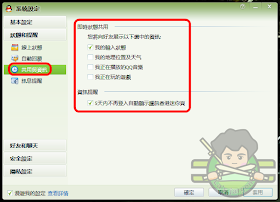



















沒有留言:
張貼留言
【回覆須知】
✔ 請注意網路禮儀,禁止口出惡言、廣告張貼。
✔ 可用語法請參考這篇。
✔ 與本文無關的留言請利用右側的「留言板」,反之請盡量留言在相關主題。
✔ OpenID留言,填入自己的網站、部落格網址即可。
✔ 圖片消失、檔案連結錯誤 / 更新,歡迎留言告知。
✔ 其他問題、想法,也歡迎留言說說....☺。